고정 헤더 영역
상세 컨텐츠
본문


[스케치] 탭 - [홈] 도구는 장공모양, 즉 길다란 홈을 스케치하기 위한 도구 아이콘이다. [홈] 도구에는 [직선홈], [중심점 직선 홈], [3점호 홈], [중심점 호 홈(I) 등으로 구분된다.
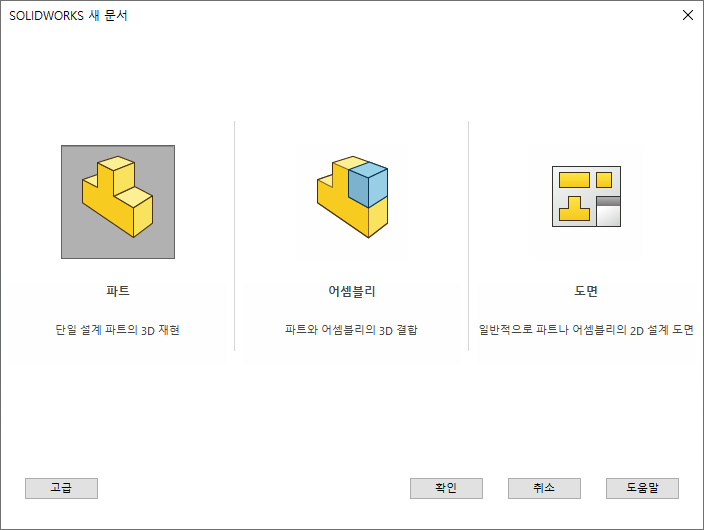
[SOLIDWORKS 새 문서] 대화상자에서 [파트]를 선택하고 [확인] 단추를 클릭한다.

솔리드웍스의 디자인트리에서 [정면]을 클릭한다.

[스케치] 탭을 클릭하고 아이콘 모음 중에서 [직선 홈]을 클릭한다. [직선 홈]은 길이를 지정한다음 끝부분에서 원의 반지름을 지정해주면 장공모양을 형성시켜 준다.
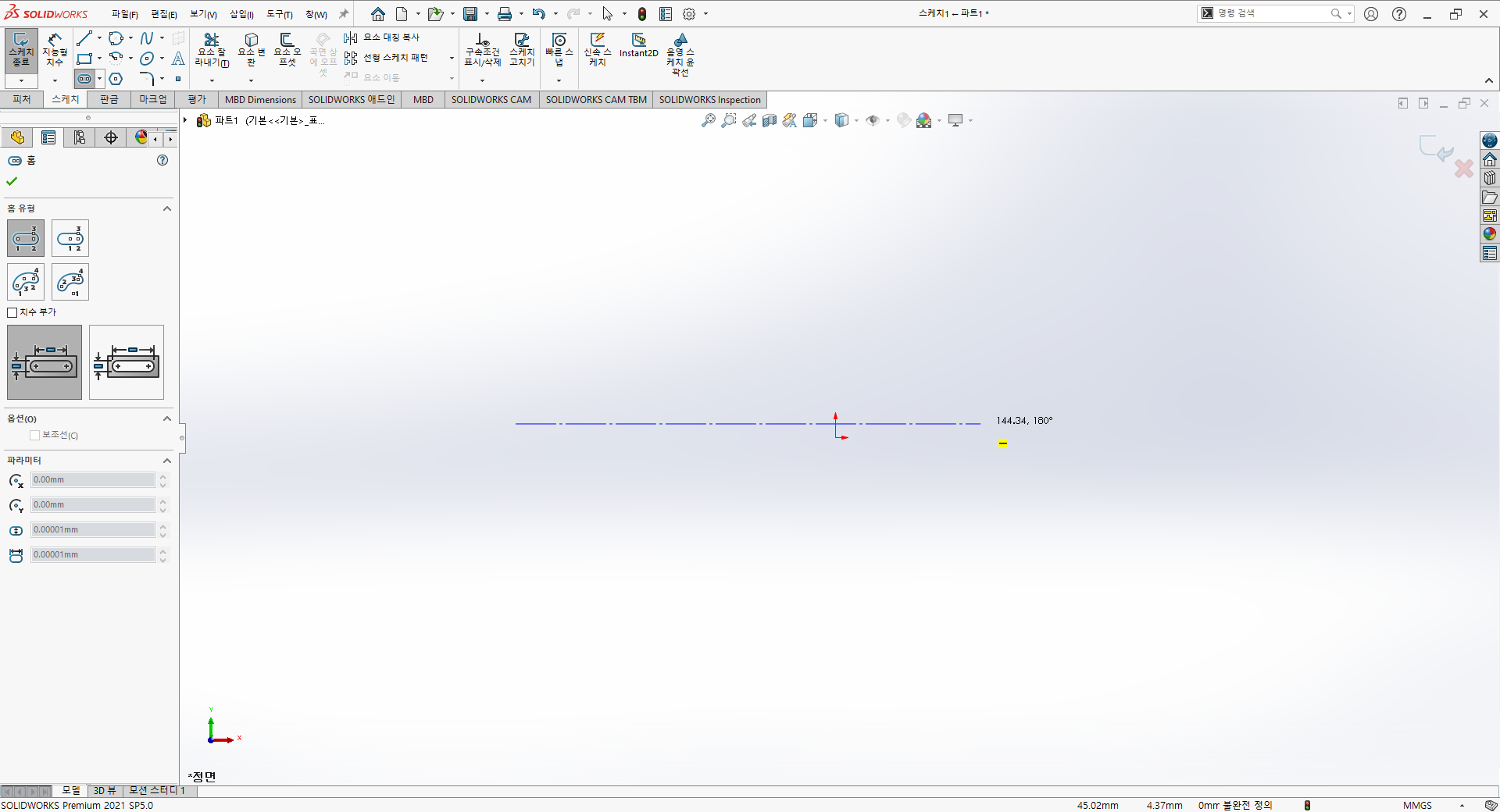
화면의 왼쪽 중간에서 마우스 왼쪽 버튼을 클릭하고 마우스를 오른쪽 수평방향으로 이동하여 보자. 길이 값이 표시되면서 중심선(1점 쇄선)이 나타난다.

화면의 오른쪽 중간의 임의의 점에서 클릭하고 마우스를 움직여 보자. 마우스가 움직이는 거리만큼 원이 형성되면서 장공모양의 형태가 나타난다.
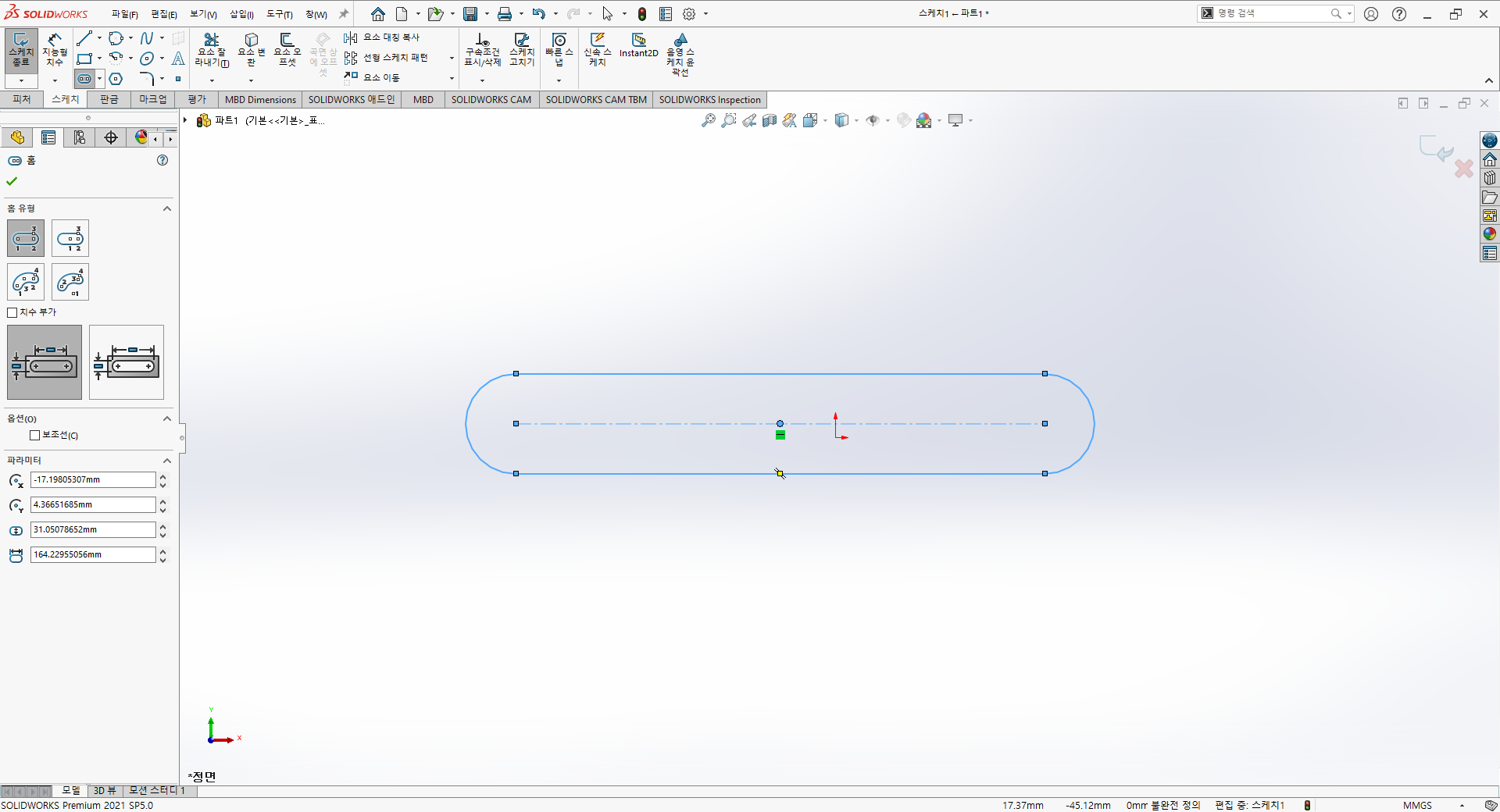
원의 반지름값만큼 이동하여 클릭하면 장공모양이 형성된다. 원형 확인이 되었으면 [Ctrl + Z]를 눌러서 이전 상태로 되돌려 준다.
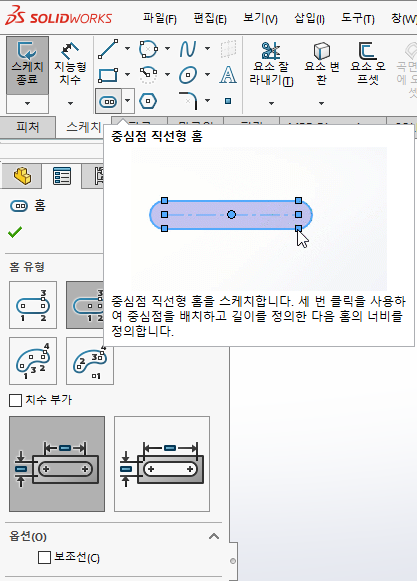
[스케치] 탭에서 - [홈] 도구의 옆의 ▼화살표를 눌러서 [중심점 직선 홈]을 클릭한다. 디자인트리에서 [홈] 유형에서 두 번째 아이콘을 클릭하여도 실행이 가능하다. [중심점 직선 홈]은 [직선 홈]과 마찬가지로 길이를 지정한다음 끝부분에서 원의 반지름을 지정해주면 장공모양을 형성시켜 주는 것은 똑같지만 [직선 홈]과는 달리 길이의 끝단과 끝단을 지정하는 것이 아닌 중심과 끝단을 지정하는 방식이라는 것이다.

좌표계의 중심에서 클릭하여 마우스를 화면의 오른쪽으로 이동한다. 중심선(1점쇄선)이 나타나면서 좌표계의 중심에서 양쪽으로 길이가 형성된다.
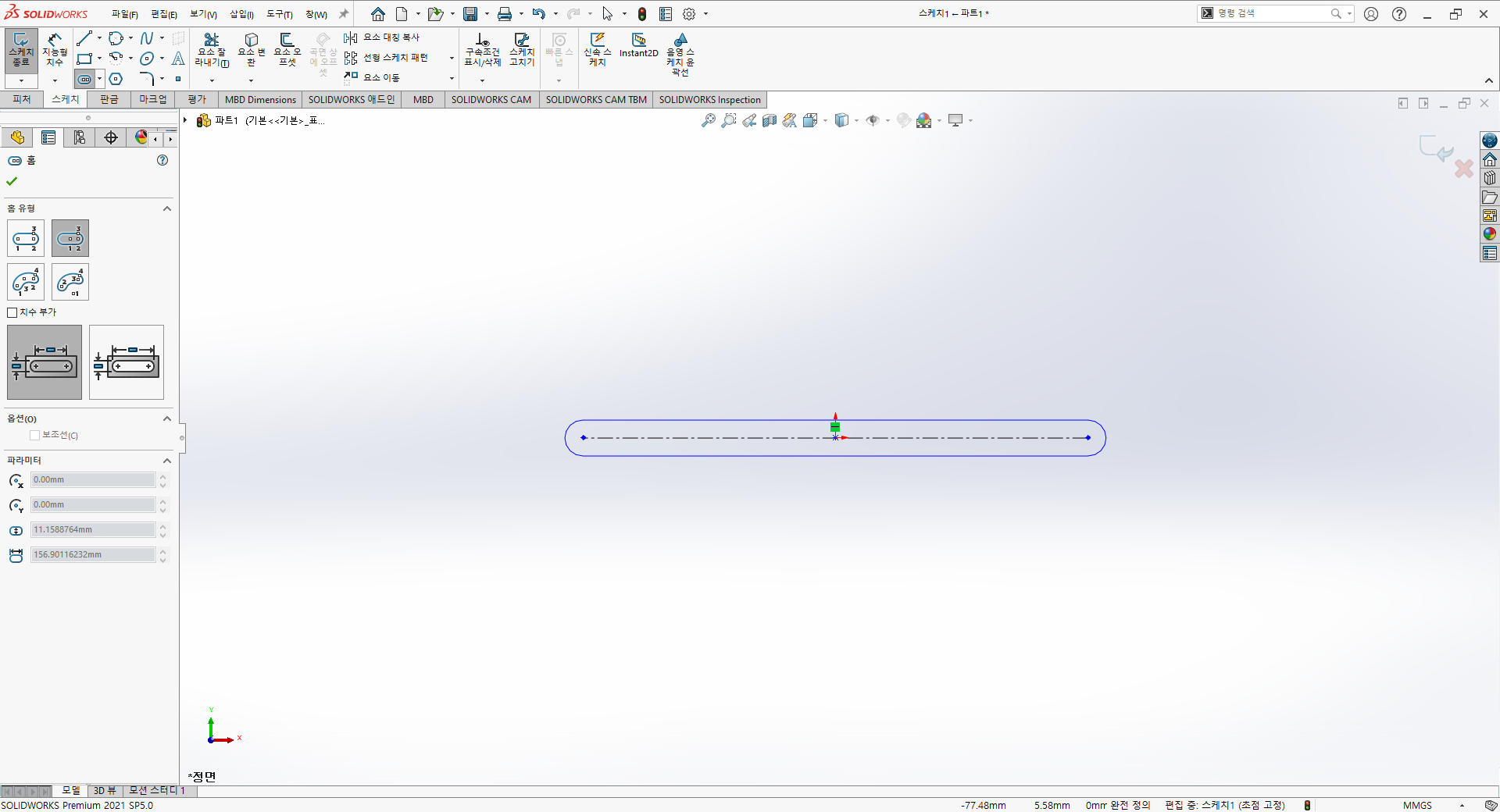
두 번째 점을 클릭하고 마우스를 움직여보면 장공모양의 형태가 나타난다.

원의 반지름값만큼 이동하여 클릭하면 장공모양이 형성된다. 원형 확인이 되었으면 [Ctrl + Z]를 눌러서 이전 상태로 되돌려 준다.
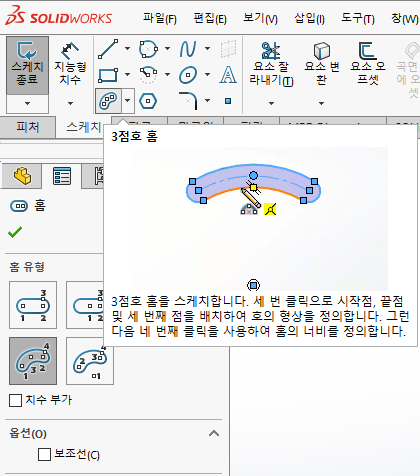
[스케치] 탭에서 - [홈] 도구의 옆의 ▼화살표를 눌러서 [3점호 홈]을 클릭한다. 디자인트리에서 [홈] 유형에서 세 번째 아이콘을 클릭하여도 실행이 가능하다. [3점호 홈]은 3점을 클릭하여 호를 형성하는 중심선을 만들고 원의 반지름을 입력하여 장공을 만드는 방식이다. 이는 직선형 홈과는 달리 구브러진 호형 홈을 만들때 유용하다.

화면의 왼쪽 중간에서 클릭하여 마우스를 화면의 오른쪽 윗부분으로 이동하여 보자. 호 형태의 중심선이 나타난다.

두 번째 점을 클릭하고 마우스를 움직여보면 호 형태의 중심선의 반지름과 각도를 지정할 수 있다.
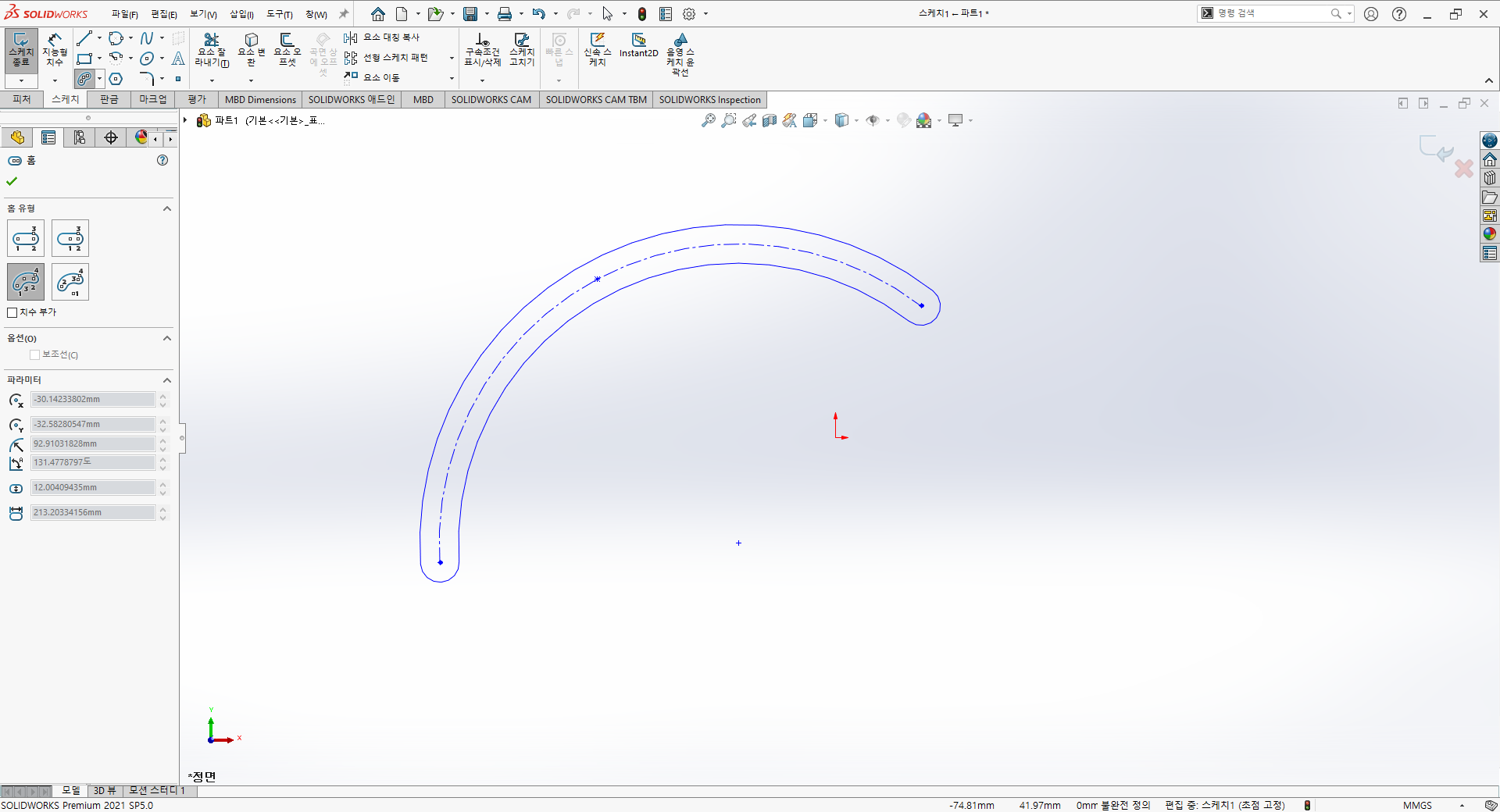
세 번째 점을 클릭하고 나면 장공 끝단부의 반지름을 지정할 수 있으며 장공의 형태가 나타난다.

원의 반지름값만큼 이동하여 클릭하면 장공모양이 형성된다. 원형 확인이 되었으면 [Ctrl + Z]를 눌러서 이전 상태로 되돌려 준다.

[스케치] 탭에서 - [홈] 도구의 옆의 ▼화살표를 눌러서 [중심점 호 홈]을 클릭한다. 디자인트리에서 [홈] 유형에서 네 번째 아이콘을 클릭하여도 실행이 가능하다. [중심점 호 홈]은 호의 중심점을 지정하고 호의 각도를 지정한 하여 호의 중심선을 만들고 원의 반지름을 입력하여 장공을 만드는 방식이다.

화면의 중간에서 클릭하여 마우스를 화면의 오른쪽 아랫부분으로 이동한다. 그러면 원이 형성이 되고 중심점을 기준으로 직선이 화면상에 나타난다. 여기서 원은 호의 둘레를 나타내는 것이고, 직선은 호가 시작하는 첫번째점이다.
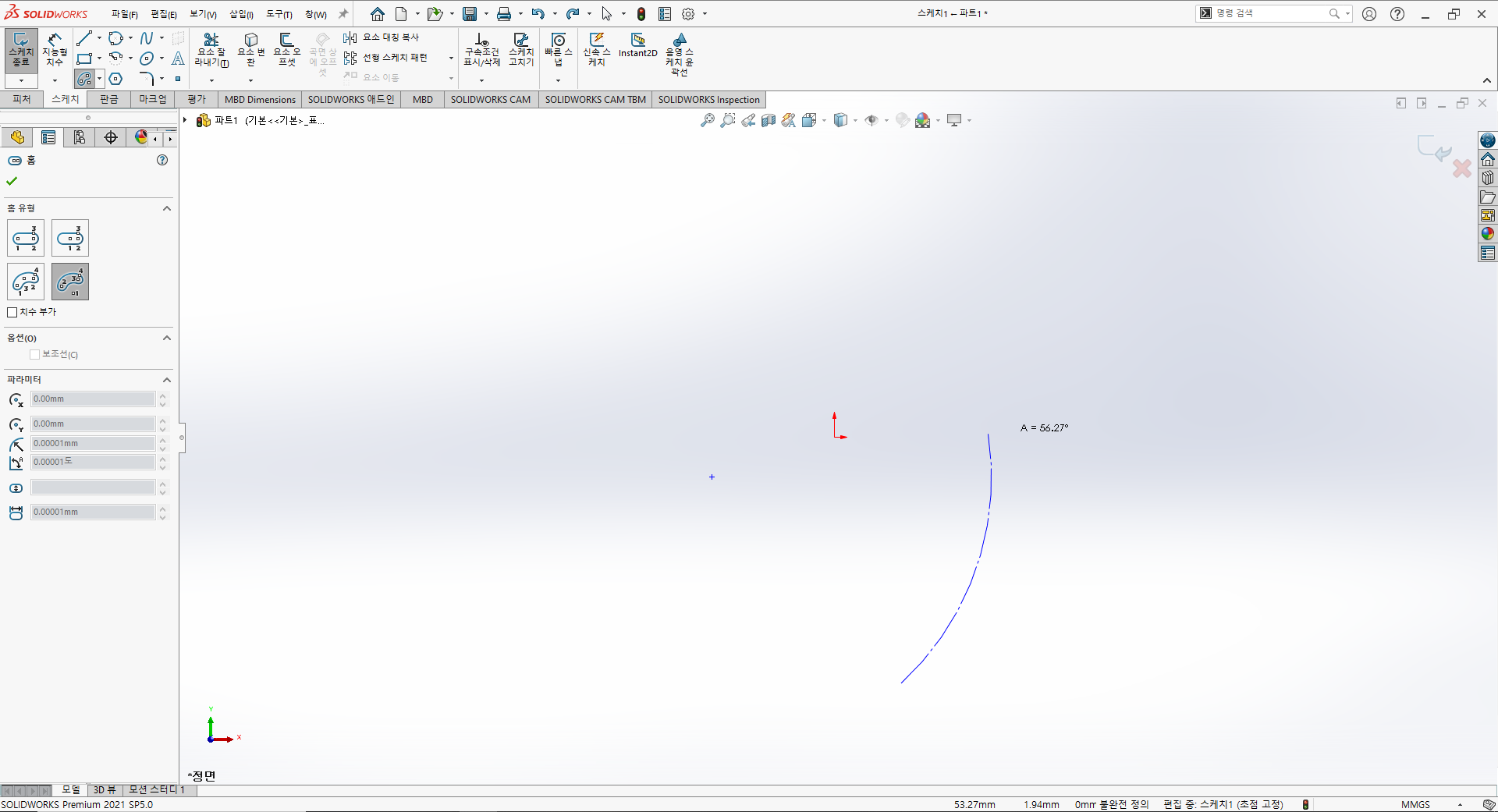
두 번째 점을 클릭하고 마우스를 움직여보면 호 형태의 중심선이 나타나는데, 두 번째 점이 호가 처음 시작하는 첫 번째 점이 된다.
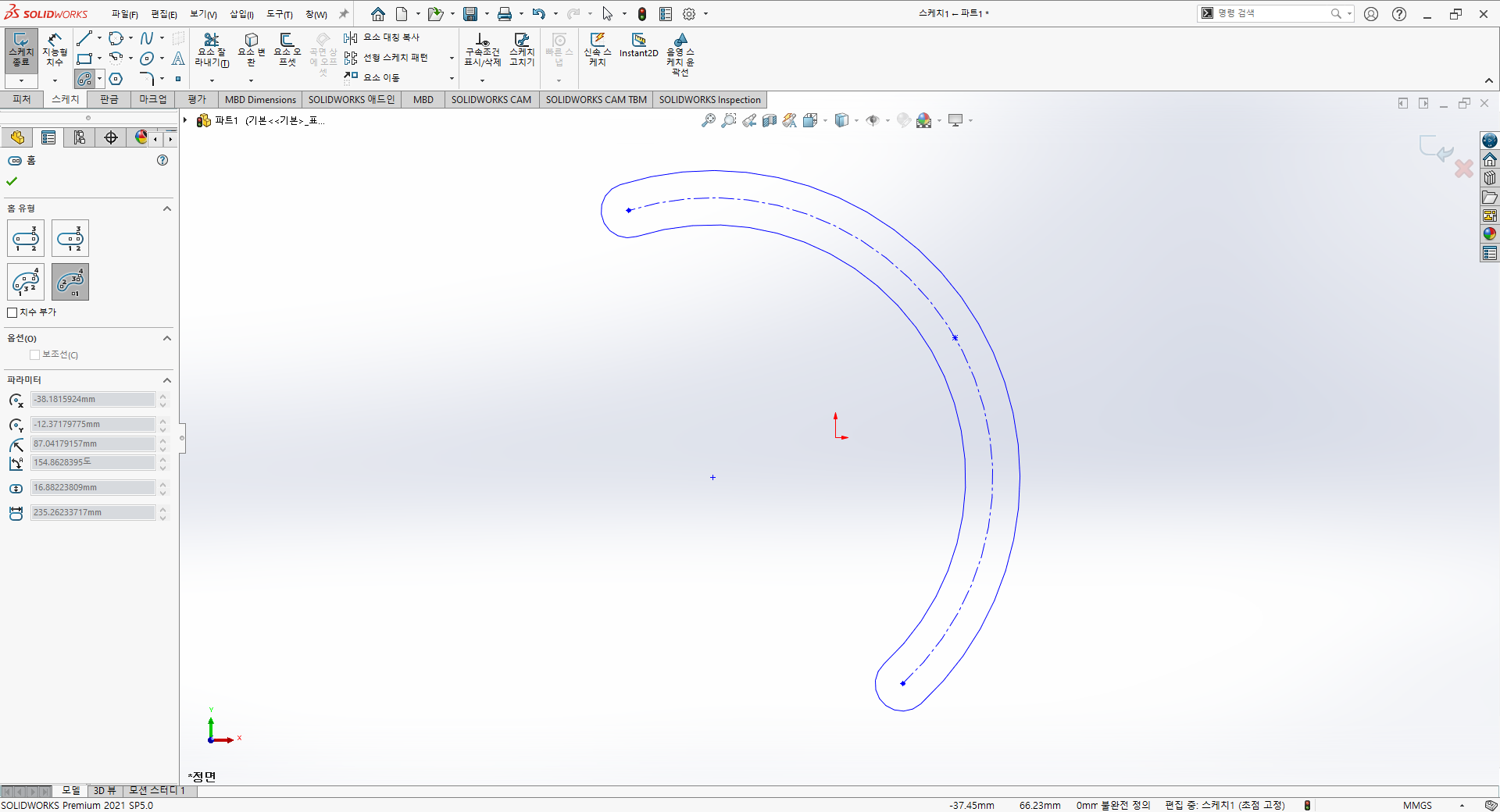
세 번째 점을 클릭하고 나면 장공 끝단부의 반지름을 지정할 수 있으며 장공의 형태가 나타난다.

원의 반지름값만큼 이동하여 클릭하면 장공모양이 형성된다.
'IT정보 > 솔리드웍스(Solidworks) 따라하기' 카테고리의 다른 글
| 솔리드웍스(SolidWorks) 따라하기 : 솔리드웍스의 스케치 - 타원 도구 (9) | 2021.12.27 |
|---|---|
| 솔리드웍스(SolidWorks) 따라하기 : 솔리드웍스의 스케치 - 원호 / 다각형 도구 (8) | 2021.12.26 |
| 솔리드웍스(SolidWorks) 따라하기 : 솔리드웍스의 스케치 - 원형도구 (10) | 2021.12.21 |
| 솔리드웍스(SolidWorks) 따라하기 : 솔리드웍스의 스케치 - 사각형 도구 (12) | 2021.12.20 |
| 솔리드웍스(SolidWorks) 따라하기 : 솔리드웍스의 스케치 - 선 도구 (26) | 2021.12.14 |





댓글 영역